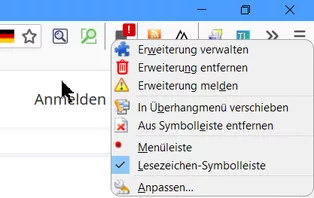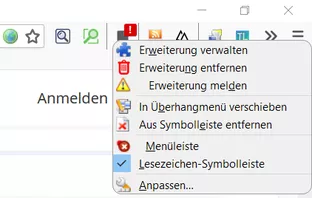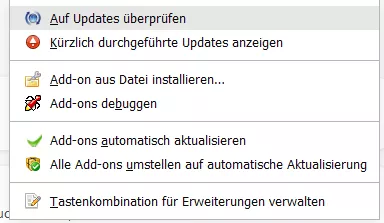Bei mir steht das immer auf false und ich muss trotzdem öfters den Ordner löschen; mir kommt auch vor, bei Fx 73 öfter als bei den vorherigen Versionen.
Zur Fingerverrenkung: Geht das überhaupt mit nur einer Hand? Ich schaffe das nicht. Ich nehme meistens den Menüeintrag.
Ob das bei Fx73 öfter ist, weiß ich nicht, ich war die letzten Tage viel damit beschäftigt, deshalb kam es recht oft vor, aber auch bei mir ist das leider schon lange so.
Fingerverrenkung: Nee, mit einer Hand geht das nicht, das I ist zu weit weg für die linke Hand. Aber schon Alt+Strg+Shift mit einer Hand braucht Übung. Wenn ich eh mit den Händen an der Tastatur bin, geht's schnell, aber die Schaltfläche als Ergänzung ist schon besser.